WPS Word 字符间距调整秘籍,轻松搞定的实用方法
在日常的文档编辑中,字符间距的调整是一项十分重要的操作,它能让您的文档看起来更加美观、清晰,提升整体的阅读体验,如何在 WPS Word 中巧妙地调整字符间距呢?就为您详细介绍。
WPS Word 为用户提供了便捷的字符间距调整功能,要找到这个设置选项,您需要先打开 WPS Word 软件,然后选中您想要调整字符间距的文本内容,在菜单栏中,点击“字体”选项,这时会弹出一个字体设置的对话框,在这个对话框中,您就能看到“字符间距”的相关设置选项。
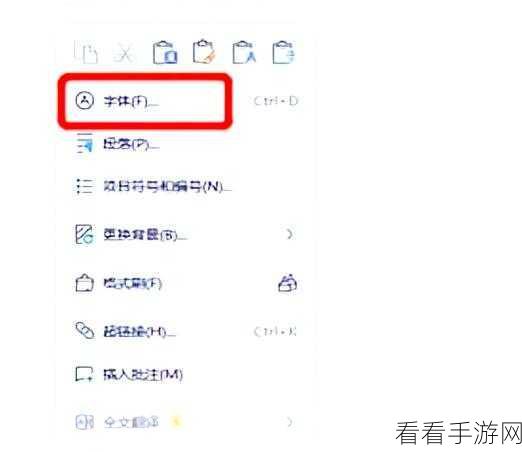
在字符间距的设置中,有多种参数可供选择,间距”选项,您可以选择“标准”“加宽”“紧缩”等不同的间距模式,还有“磅值”的设置,您可以根据自己的需求输入具体的数值来精确调整字符间距。
需要注意的是,在调整字符间距时,要结合文档的整体排版和内容需求来进行,如果是正式的公文或者学术论文,一般会采用标准的字符间距;而对于一些创意性的文档,如海报设计文案等,可以根据设计效果适当加宽或紧缩字符间距,以增强视觉冲击力。
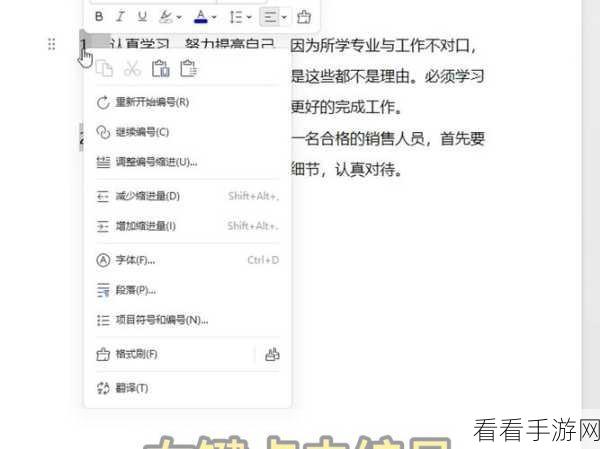
熟练掌握 WPS Word 中的字符间距调整方法,能让您的文档编辑工作更加高效、出色,多尝试不同的设置,您会发现它能为您的文档带来意想不到的效果。
文章参考来源:WPS Word 官方帮助文档及个人实践经验总结。
